Home > App RingCentral > Amministratore
Desktop e web

Revisione delle impostazioni dell'azienda durante la configurazione
dell'azienda nell'app RingCentral desktop e web
| App RingCentral
Chi può utilizzare questa funzionalità?
Solo Amministratori. Questa opzione è solo per le piccole e medie imprese (PMI). Non sei sicuro di che tipo di cliente sei? Fai clic qui per saperne di più.
Dopo l' attivazione dell'account RingCentral, agli amministratori verrà chiesto di rivedere la propria azienda e la configurazione dell'account al momento dell'accesso all'app RingCentral. Fai clic su Rivedi impostazioni per procedere.
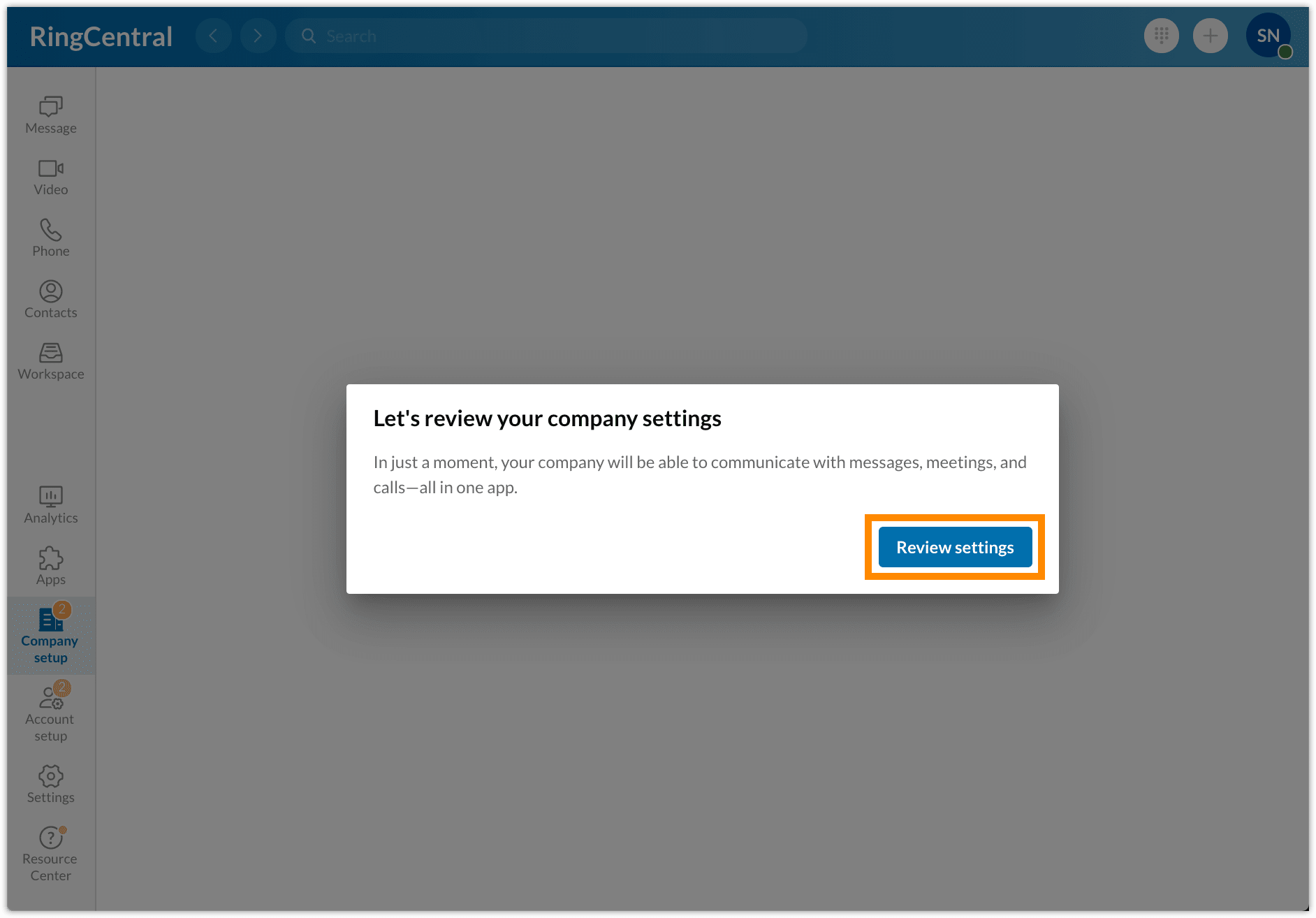
Revisione della configurazione dell'azienda
Gli amministratori verranno indirizzati prima alla configurazione delle impostazioni dell'azienda. In questa pagina, gli amministratori possono aggiungere utenti e assegnare licenze gratuite o a pagamento ai membri del team e rivedere il flusso delle chiamate aziendali. Non potranno uscire da questa pagina fino a quando la configurazione non sarà completa o non sceglieranno Salta configurazione azienda in basso a destra.
Per procedere, fai clic su Gestisci o Configura nella parte inferiore di ciascuna scheda.
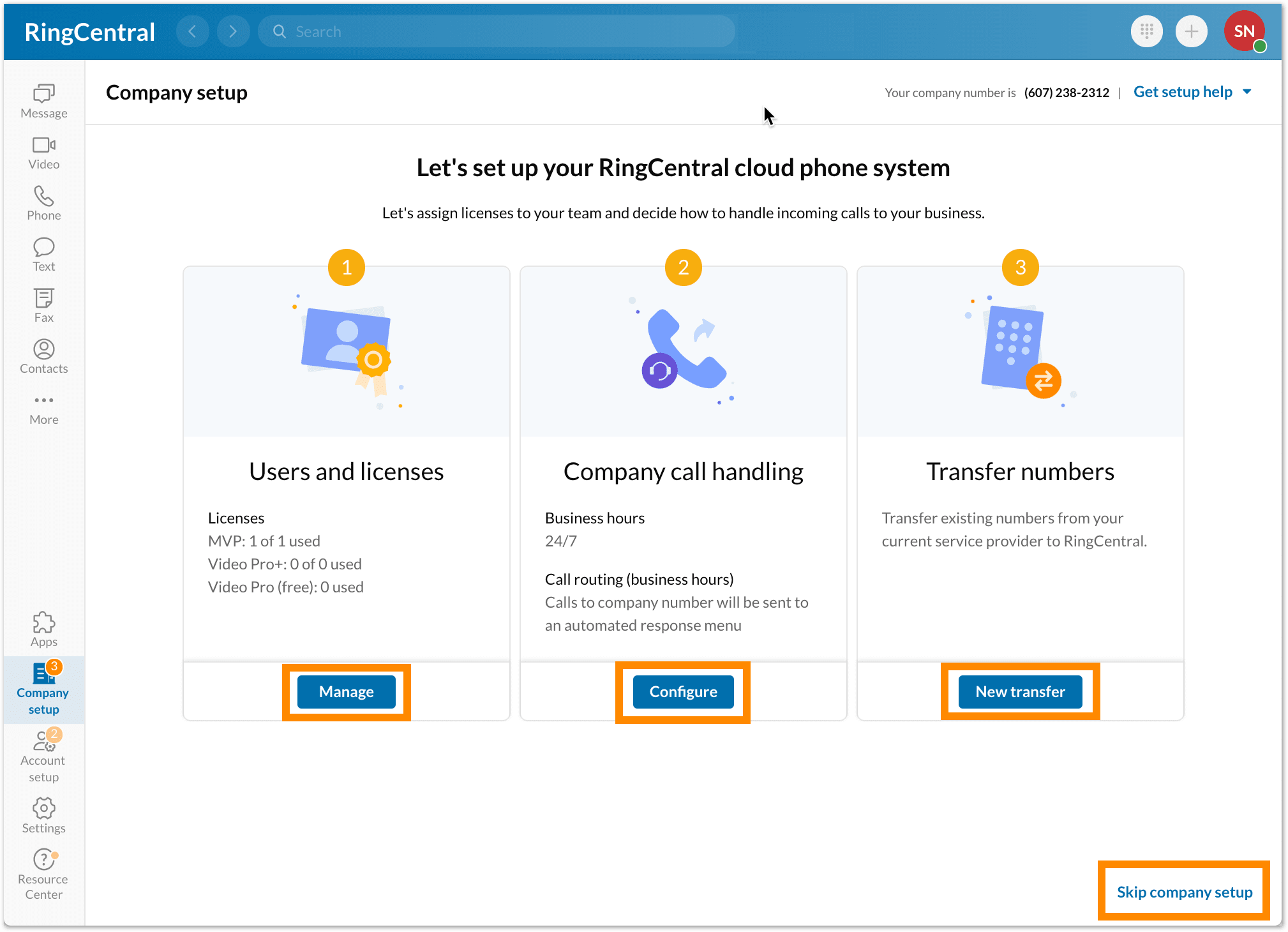
Assegnazione di membri al team
Fai clic su questa scheda per aggiungere e modificare gli utenti del tuo account.
- Aggiungi utente: aggiungi un utente e inserisci le informazioni.
- Modifica: modifica le informazioni di un utente.
- Assegna licenze: assegna licenze a un utente.
Revisione del flusso delle chiamate aziendali
Facendo clic su questa scheda potrai impostare le informazioni sull'azienda.
- Orario di lavoro: imposta gli orari di apertura dell'azienda per rispondere alle chiamate.
- Instradamento chiamate: imposta che cosa dovrebbe accadere alle tue chiamate durante e dopo l'orario di lavoro. Puoi anche scegliere di inoltrare le chiamate a un operatore o disconnetterti automaticamente.
- Benvenuto aziendale: questo messaggio darà il benvenuto ai tuoi chiamanti quando è in uso il menu di risposta automatica durante gli orari di lavoro. Puoi utilizzare un messaggio di benvenuto predefinito o registrare il tuo messaggio di benvenuto personalizzato.
- Operatore: imposta dove devono essere trasferiti i chiamanti quando premono (0) durante il messaggio di benvenuto aziendale o un messaggio vocale.
Assistenza per la configurazione
Se desideri ricevere assistenza o parlare con un consulente per l'implementazione, fai clic su Richiedi assistenza per la configurazione nell'angolo in alto a destra. Verranno visualizzate queste opzioni:
- Parla con il consulente per l'implementazione: abilita un messaggio pop-up con il numero di telefono per chiamare un consulente per l'implementazione.
- Consulta la pagina dell'assistenza: vai al sito dell'assistenza di RingCentral.
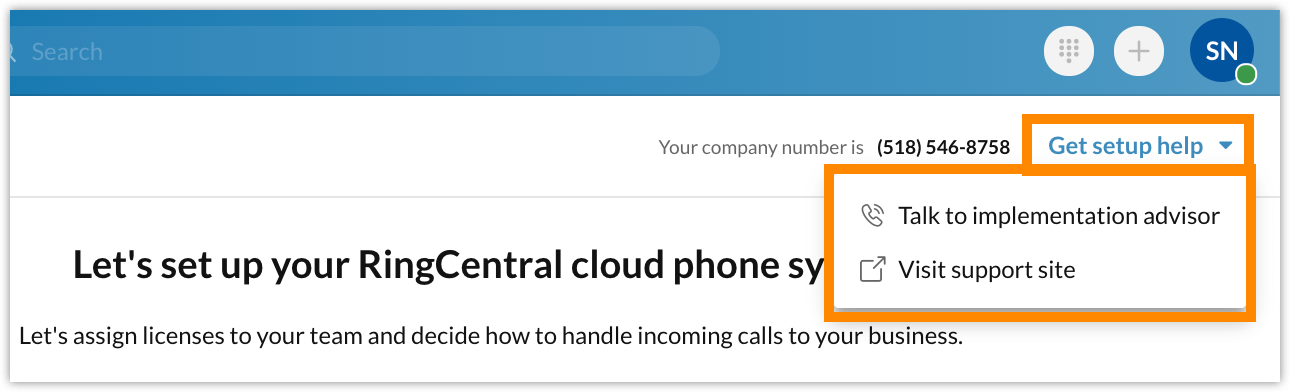
Al termine della configurazione delle impostazioni aziendali, nella parte superiore delle schede verrà visualizzato un segno di spunta verde. Fai clic su Continua per procedere.
Revisione delle impostazioni dell'account
Agli amministratori verrà inoltre chiesto di completare il profilo utente e di rivedere il flusso di gestione delle chiamate. Non è possibile uscire da questa pagina finché non si completa la configurazione o si fa clic su Salta configurazione in basso a destra. Se desideri procedere, fai clic su Rivedi. Per istruzioni, vedi Revisione del profilo e gestione delle chiamate nell'app RingCentral desktop e web.
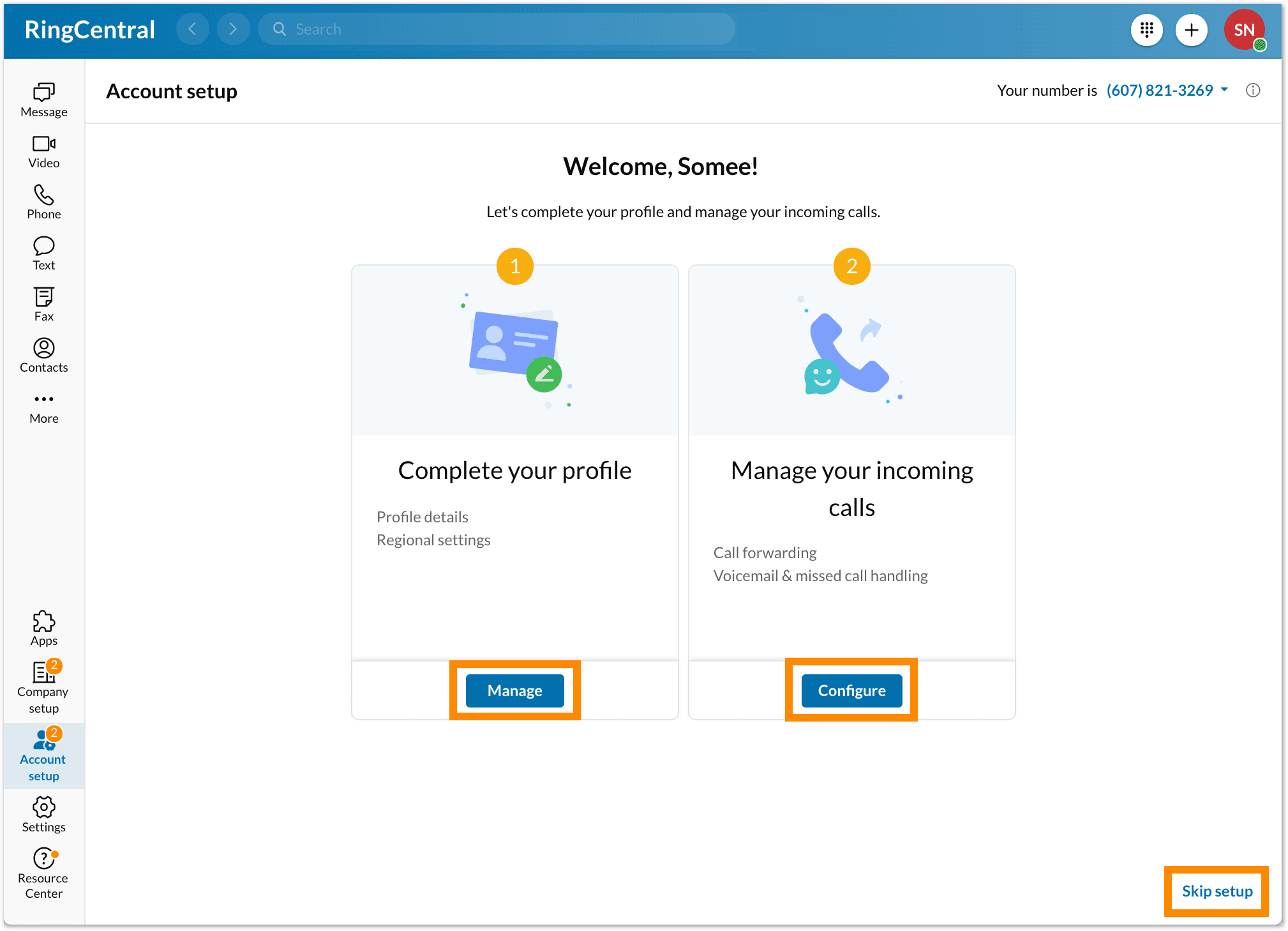
Se hai saltato il processo di revisione, puoi fare clic sui pulsanti Configurazione azienda e Configurazione account sulla barra di navigazione a sinistra per completare il processo in un secondo momento.

© 1999-2022 RingCentral, Inc. Tutti i diritti riservati.